Если вы хотите настроить минимальный порог размера файла вложений для отправки файлов по MailDrop в приложении Mac Mail, вы можете сделать это с помощью командной строки по умолчанию в терминале OS X. Если вы внесете изменения и решите, что скорее вернетесь к размеру файла по умолчанию, вы тоже сможете это сделать.
Изменение порогового значения размера приложения MailDrop для почтового приложения в OS X
- Выйти из приложения Mail, если он открыт
- Откройте терминал и введите следующую команду записи по умолчанию, изменив номера на конце, чтобы представить размер в КБ, чтобы стать новым минимальным порогом вложения (настройка ниже будет 10 МБ):
- Нажмите «Возврат», а затем снова запустите приложение «Почта»
- Отправьте любой файл более 10 МБ, и приложение Mail предложит вам использовать MailDrop (iCloud должен быть включен на Mac)
defaults написать com.apple.mail minSizeKB 10000
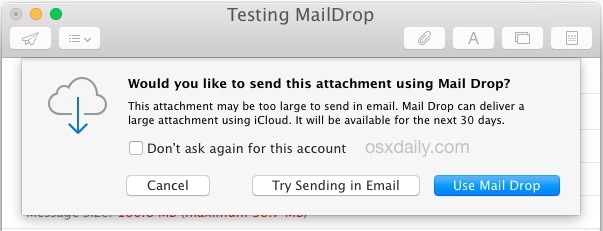
MailDrop требует использования приложения Mail в OS X с iCloud и OS X 10.10.x или новее, остальное достаточно простое и просто связано с добавлением больших файлов в электронную почту и выбором для использования MailDrop, как описано здесь. Одним из самых быстрых способов быстрого запуска Mail Drop является перетаскивание файла на значок приложения Mail в Dock, который находится за порогом.
Если вы хотите вернуться к настройке по умолчанию MailDrop в OS X Mail, просто используйте следующую команду в терминале:
defaults написать com.apple.mail minSizeKB 20000
Отмените приложение Mail, чтобы изменения вступили в силу.
С почтовой стороны MailDrop доступен только для использования в приложении Mail, если вы используете в качестве почтового клиента по умолчанию Gmail или другой почтовый клиент в качестве веб-сервера, у вас не будет возможности использовать эту услугу при отправке файлов , Однако для получателя не имеет значения, какой почтовый сервис вы используете, вы получите ту же ссылку для загрузки, чтобы получить вложение.
Эта удобная строка по умолчанию была передана нашим читателем, а Heads to AppleTips.nl — для обнаружения соответствующего синтаксиса.










